Bạn muốn tạo bức ảnh của mình ấn tượng hơn bằng cách “méo mó” một chút? Với phần mềm Photoshop chúng ta thực hiện được điều đó.
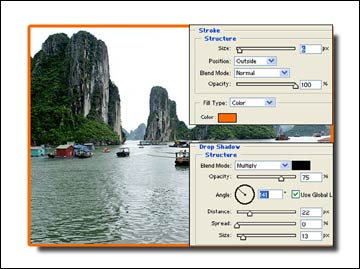 |
| Tạo viền và bóng đổ cho ảnh |
Đầu tiên, bạn chuẩn bị một tấm ảnh để làm hiệu ứng cong.
Tạo file (Ctrl + N), nền màu trắng. Ở đây tôi để 800x600 pixel, 72 Pixels/Inch cho dễ làm.
Sau đó, bạn mở một file ảnh bất kỳ mà bạn đã chuẩn bị File/Open/ tên file. Bạn chọn công cụ Move, rồi di chuyển nó qua bên file mới vừa tạo ( có tên chưa đặt là Untitled-1).
Sau khi Move qua, tấm hình này lớn hoặc nhỏ hơn so với Untitled - 1, các bạn nhấn Ctrl + T, điều chỉnh lại lớn nhỏ cho vừa và cân đối với Untitled – 1 rồi đặt tên cho tấm ảnh vừa kéo qua ( vi dụ này, ảnh có tên là Vinh Ha Long), bằng cách nhấn double click vào biểu tượng layer và đổi tên lại là Vinh Ha Long.
Tạo viền và bóng ảnh cho layer (Vinh Ha Long), vào Layer/ Layer Style/ Blending option thiết lập thông số như hình sau: đặt Strocke/Size: 6px và Drop Shadow chỉnh thông số lại chút ít hoặc để mật định, rồi nhấn OK.
Bước tiếp theo, trên thanh Menu, bạn chọn Edit \ Transform \ Rotate 90o CCW. Layer Vinh Ha Long sẽ quay một góc 90o theo ngược chiều kim đồng hồ. Chọn Filter \ Distort \ Shear, điều chỉnh theo độ cong bạn mong muốn để tấm ảnh đẹp và có tính nghệ thuật cao . Nhấp chọn OK
Chọn Edit \ Transform \ Rotate 90o CW để trả lại mặc định cho layer Vinh Ha Long (vừa mới xoay xong).
Như vậy ta đã thực hiện xong phần làm cong tấm ảnh.
 |
| Ảnh đã hoàn thành sau khi hiệu ứng |
Nếu thấy chưa đẹp và ấn tượng lắm vì phần nền của Background, ta hiệu chỉnh như sau: Chọn lớp layer Background, mở Windown/ Color Khi bảng màu xuất hiện, ta chọn thẻ Styles trên bản màu và nền là: Chiseled Sky (text), thế là xong.
Bạn đừng quên save chúng lại và đổi tên file: Trên thẻ Layer, chọn Flatten Image để trộn hai lớp lại với nhau rồi vào File/Save As để lưu lại thành file ảnh mới.
NGỌC THẮNG







